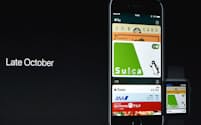写真に落書き、自動分類も iOS 10の新写真アプリ
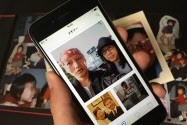
2016年9月14日、iOS 10の配布が開始された。早速チェックしたところ、iOS 10の「メッセージ」アプリでは、スタンプや手書き文字を利用できるようになり、「マップ」アプリはデザインが一新され天気や気温が表示されるようになった。
しかし、個人的に最も良かったのは写真アプリだ。実は、筆者が一番よく使っているiPhoneアプリは「カメラ」で、街中で気になることがあればすかさず写真を撮るし、メモ代わりにシャッターを切ることもある。そのため、これまで撮りためた写真は1万8000枚ほど。これだけあると、以前に撮影した写真を見つけることも難しい。あまりに膨大すぎて「ゴミ」になりつつあった。
だが、iOS 10の写真アプリは、撮影した写真に落書きしたり、テキストを入れたりできるようになったほか、自動的にアルバムも作成できるようになった。さらに写っている人物を識別し、自動的に振り分ける機能も追加されている。これらの新機能を使えば、ほとんどゴミ化しているiPhone内の写真データが宝物に変わるのではないか。
それでは、実際にiOS 10で強化された写真アプリをチェックしつつ、その上手な使い方を3つ解説していこう。
【1】写真加工を標準アプリで行う「Markup」
写真アプリを起動すると、これまでの写真アプリと同様に「モーメント」や「コレクション」の画面が表示される。写真を選べば編集もできる。 編集できる項目は、トリミングやフィルター、明るさやコントラストの調整など。このあたりは、iOS 9と変わらない。
一方、iOS 10から新しく追加された「Markup」機能は、ペンでの落書きやテキスト追加、写真の一部拡大ができる。加工・編集したい写真を表示し、「編集」→「その他」をタップすると、Markupを利用できる。これまでも他の写真編集アプリを使えば同様のことができていたが、それが写真アプリ単体でやれるようになったのだ。
筆者は、これまであまり写真加工をしたことがなかった。興味があったのだが、アプリを切り替えたり、写真を選んだりするのが面倒で手を出していなかったのだ。しかし、写真アプリでやれるのであればさほど面倒くさくない。筆者にとって、この機能追加はとてもうれしい。
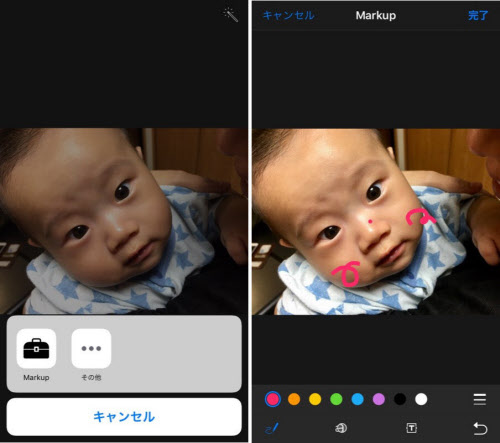
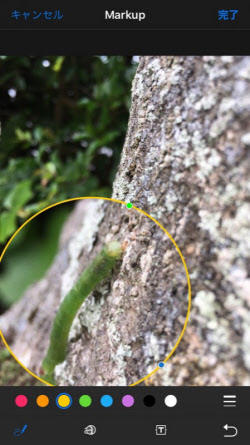
【2】写真の整理に役立つ「メモリー」
写真アプリには「メモリー」というタブが追加されていた。このメモリーは自動的に写真アルバムが作成される機能だ。
メモリーに追加されたアルバムは、BGM付きのムービーとしても閲覧できる。何気ない光景の写真でも、BGMつきムービーとして表示されるだけで、妙に感動的な作品に見えてくるから不思議だ。
さらにこのムービーは、表示されるタイトルやBGM、再生時間などを変更できる。BGMはプリセットの楽曲以外に、マイミュージックからも選択可能。好みのアーティストの楽曲をBGMにしたムービーファイルを作ってみるのも面白いだろう。
メモリーは、写真一覧(「モーメント」「コレクション」)や、後述の「ピープル」を使っても作成できる。写真一覧からメモリーに追加するには、一覧画面にある「撮影場所」や「撮影日付」をタップし、スクロールして「メモリーに追加」のメニューを選ぶだけ。やってみると手間はほとんどかからない。家族旅行や子どもの運動会などの日付やイベントを選べば、思い出のアルバムが一瞬でできあがる。
なお、メモリーの写真アルバムのムービーは、「共有」ボタンをタップすることで動画ファイルとして保存できる。遠方に住む家族や友たちに送れるのがいいところだ。
写真や動画をつなげて編集するのは、昔は高価なアプリやハイスペックなハードウエアが必要だった。それが今では、スマホOSの標準機能だけでいとも簡単にできるようになった。メモリーは写真の整理や、撮影した写真データをどうやって共有したらいいのかに頭を悩ませていた人にとって、うれしい機能追加といえそうだ。
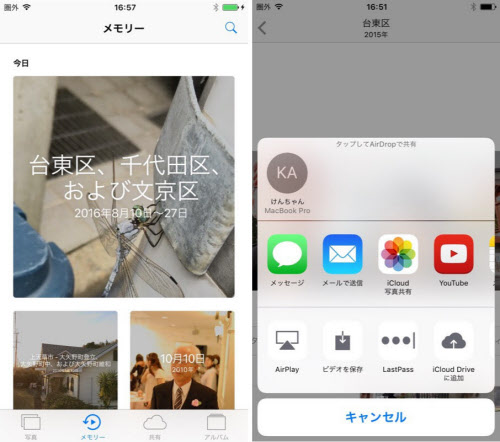
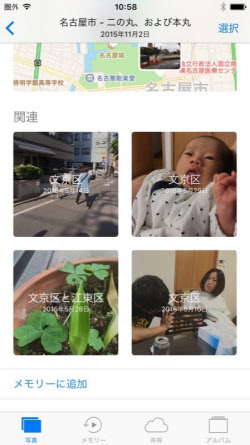
【3】顔ごとに整理する「ピープル」
ライブラリーにある写真をスキャンし、その中から人ごとに写真をまとめてアルバムを作成する「ピープル」アルバムについても紹介しよう。
ピープルアルバムにアクセスするには、「アルバム」タブから「ピープル」を選ぶ。次に、表示されている顔をタップすれば、その人に関する写真が一覧表示される。
やってみて驚いたのは、その精度の高さ。「さすがにこれは同一人物に見えないだろう」という写真も、きちんと同一人物と認識されていた。
同一人物なのに別々のアルバムに分かれていることもあるが、「結合」機能を使えば一人の写真アルバムとしてまとめられる。まず、「ピープル」アルバムの右上にある「選択」を選ぶ。次に、まとめたい人物アルバムを選んで、右下の「結合」メニューを選べば写真をまとめられる。
人ごとにまとめられたアルバムの一覧画面には、「撮影場所」のほか、「関連」の写真アルバムが表示される。家族や知人などの人物のみならず、一緒に行った旅行やイベントなどが表示されるケースもあった。家族や友達と写真を楽しむ際にも使えそうだ。
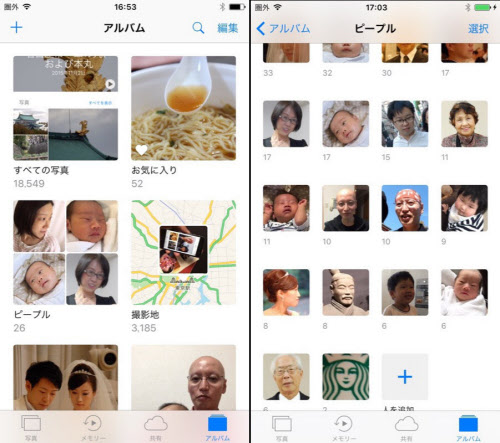
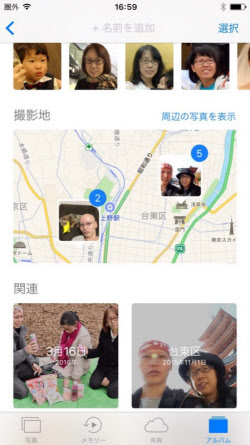
ピープルアルバムを使ってみて、写真を整理するときは「人」を基準にすると分かりやすい、ということが分かった。
ピープルアルバムからメモリーを作れば、その人との思い出のアルバムができあがる。「●●さんと行った旅行の写真」のアルバムを作るのもそんなに手間はかからない。
ひとつ残念なのは、ペットが個別に認識されないということ。個人的な話で恐縮だが、筆者の写真ライブラリにはペット写真も少なくない。
実は、写真アプリの検索ボックスに「犬」と入力すれば、ペットの写真を一覧することはできる。ただし筆者が試したときは、検索される写真はごく一部だった。ピープルアルバムのように一頭ずつアルバムを作ることができれば、思う存分その成長を楽しむことができると思うのだ。これについては、ぜひ今後のバージョンアップに期待したい。
(ライター 秋葉けんた)
[日経トレンディネット 2016年9月15日付の記事を再構成]
ワークスタイルや暮らし・家計管理に役立つノウハウなどをまとめています。
※ NIKKEI STYLE は2023年にリニューアルしました。これまでに公開したコンテンツのほとんどは日経電子版などで引き続きご覧いただけます。